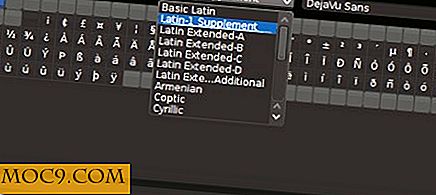Sådan kan du hurtigt dele links til et slapte team i iOS, Android og Chrome
Slack er et altomfattende kommunikationsværktøj til teams. Det er ligesom HipChat, men langt bedre. Hvis du arbejder med et hold på mere end en håndfuld person, eller hvis dit team arbejder fjernt, skal du tjekke Slack. Det vil løse din email hovedpine og er sikker på at øge din produktivitet.
Hvis du allerede bruger Slack, godt for dig. De har allerede 500.000 aktive brugere, og nummeret går kun op. Hvis du har begyndt at bruge Slack meget, skal du have indset, at meget af hvad du gør, er at dele links og meddelelser fra internettet til en slap kanal eller privat chat. Det er bestemt tilfældet med mig. Så nedenfor finder du et par hurtigste måder at gøre netop i Chrome, iOS og Android.
Slack's iOS Extension
Slack har en af de bedste udvidelser til at komme ud for iOS 8. Det er kraftfuldt, men alligevel let at bruge. Når du har installeret Slack-appen, skal du gå til Safari (eller en anden app, der understøtter udvidelser), tryk på "Del" -knappen, og fra den øverste række skrue helt til højre og tryk på "Mere". Herfra aktiveres "Slack .”

Jeg kan godt lide Slacks udvidelse, fordi det fungerer på alle de steder, du skal læse tekst eller se billeder på: I Safari, Chrome, RSS-læsere og mere. Bare at trykke på "Slack" -knappen viser en popup med sidens titel og link allerede i det felt, som du kan redigere. Nedenfor vises muligheder for at vælge Slack team og kanalen. Jeg er i fire Slack-hold lige nu, så det er meget nyttigt at skifte holdet lige herfra. Det er det samme med at vælge en kanal eller beslutte at sende en direkte besked til nogen.

Slacks Android Integration
Slacks Android-app er ikke så god som iOS-appen, og det er den samme historie med den indbyggede integrering af aktieark. Overalt ser du knappen "Del" i Android, vises opsætningen Slack. Men problemet er, at popup'en ikke vil lade dig skifte mellem de flere Slack-hold, du er logget ind i Android-appen.

Her vises det team, der aktuelt er aktivt i appen. Du kan dog vælge mellem kanaler og direkte chat. Hvis du kun er logget ind på en Slack-konto, vil dette ikke være et problem for dig. Men jeg kender mange mennesker for hvem det kan være en stor irritation, herunder mig selv. Jeg håber, at Slack snart vil få paritet mellem iOS og Android apps i Slack.
#Clicky for Slack Extension

#Clicky for Slack er Chrome-udvidelsen lavet nøjagtigt til brug i dette tilfælde - for hurtigt at dele et link og en besked til enhver kanal, gruppe eller privat chat i Slack uden at skifte app. Normalt ville det kræve, at du vælger og kopierer URL'en, skifter til Slack, finder den rigtige kanal og derefter indsætter webadressen og tilføjer meddelelsen. #Clicky reducerer i det væsentlige dette til to trin: Klik på #Clicky-udvidelsen, skriv beskeden, hvis du vil, og vælg kanal eller privat chat fra listen. Det er det.
Igen er # Clickys problem det samme som Android. Du kan ikke logge ind på flere Slack-hold på én gang.
Gør note ved IFTTT Opskrift på iOS og Android
IFTTT er et godt webautomatiseringsværktøj, og de har fantastiske Slack opskrifter, som du skal bruge lidt tid med. Men lige nu vil jeg fokusere på Do Note app af IFTTT (tilgængelig for både iOS og Android), der tager "IF" -delen af automationen og gør den brugerinitieret. Ved hjælp af Do Not til Slack opskrift kan du starte appen og indtaste det, du vil have, eller indsætte i et link, tryk på en knap, og teksten sendes nu til den specifikke kanal i det Slack-team, du valgte, når du aktiverede opskriften .

Jeg har et Slack-rum, der kun er for mig, og jeg bruger det til at forblive oven på RSS-feeds, få beskeder og meget mere. Jeg har også en kanal, hvor jeg hurtigt skriver i artikel ideer. Jeg har Do Note oprettet med min artikel ideer kanal, så næste gang jeg kommer op med det fantastiske livshak i århundredet, er chancerne for at jeg glemmer det på 40 sekunder mindre sandsynligt.
Begrænsningen her er, at du kun kan have denne opsætning til en kanal i et Slack-team. Men hvis du er okay med det, eller hvis du har nogle specifikke brugstilfælde, hvor en sådan opsætning kan være utroligt værdifuld, sæt det op.
Har du nogle Slack hot tips? Del med os i kommentarerne nedenfor.